Dans le monde de la modélisation 3D, les coupes jouent un rôle crucial pour visualiser l'intérieur des modèles et pour créer des plans de construction détaillés. Que vous soyez novice ou professionnel du BTP, ce guide vous aidera à comprendre comment réaliser des coupes efficacement dans SketchUp.
Introduction aux coupes sur Sketch Up
Les coupes sont des éléments essentiels dans SketchUp. Elles permettent d'explorer les détails internes de vos modèles sans avoir à supprimer ou masquer des calques. Grâce à cet outil, vous pouvez créer des plans de construction détaillés et accessibles.
{{cta-sketchup}}
Accéder à l'outil Plan de section
Pour commencer, ouvrez votre modèle SketchUp. Une fois que vous avez identifié l'endroit où vous souhaitez réaliser votre coupe, suivez ces étapes :
- Allez dans le menu Outils.
- Sélectionnez l'outil Plan de section.
Vous verrez apparaître un carré qui peut être positionné sur différentes faces de votre modèle.
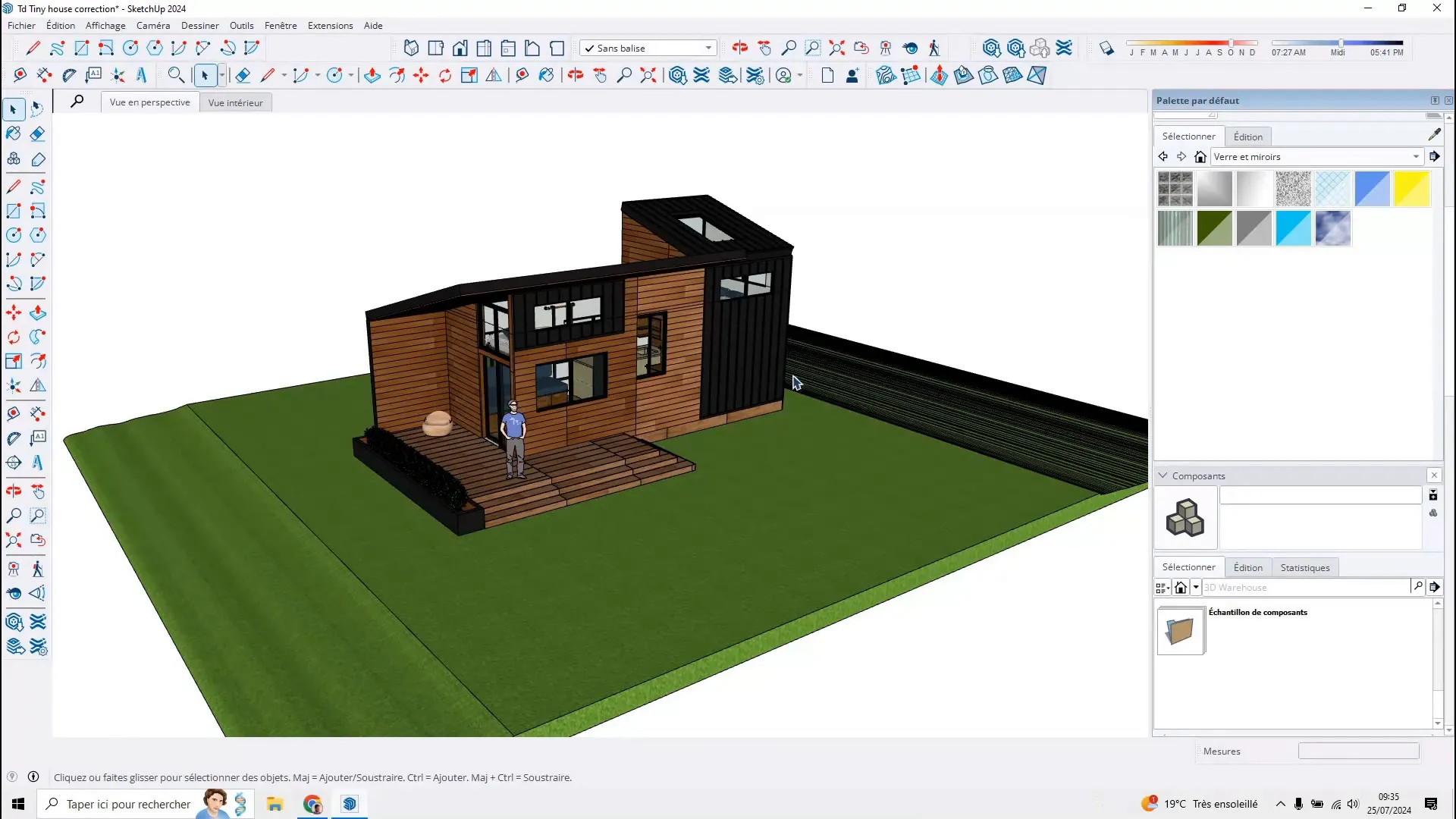
Créer un plan de section
Après avoir sélectionné l'outil, positionnez le carré sur la face souhaitée. Pour créer un nouveau plan de section :
- Positionnez-vous en face de la surface où vous souhaitez couper.
- Cliquez avec le bouton gauche de la souris pour créer le plan de section.
Vous pouvez ensuite renommer le plan de section ou lui donner un symbole. Par exemple, nous allons le nommer "section trois".
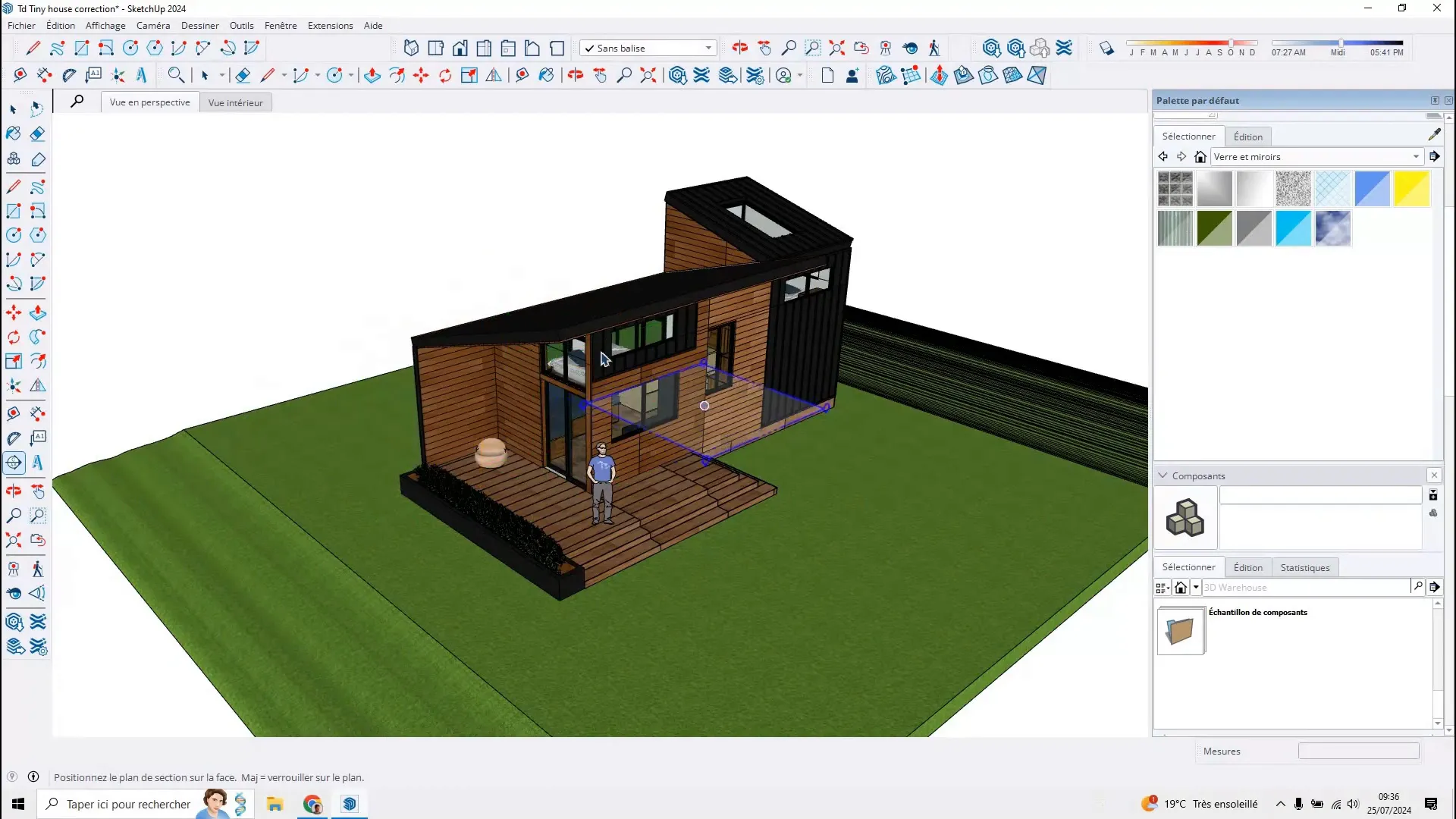
Modifier la position du plan de section
Si le plan de section n'est pas à l'endroit exact souhaité, vous pouvez le déplacer. Voici comment faire :
- Sélectionnez le plan de section (il deviendra bleu).
- Utilisez l'outil Déplacer ou appuyez sur la touche M de votre clavier.
- Déplacez le plan de section à l'endroit désiré.
Cette fonctionnalité vous permet d'accéder aux détails internes de votre modèle, comme dans une cuisine, sans avoir à effacer ou désactiver des calques.
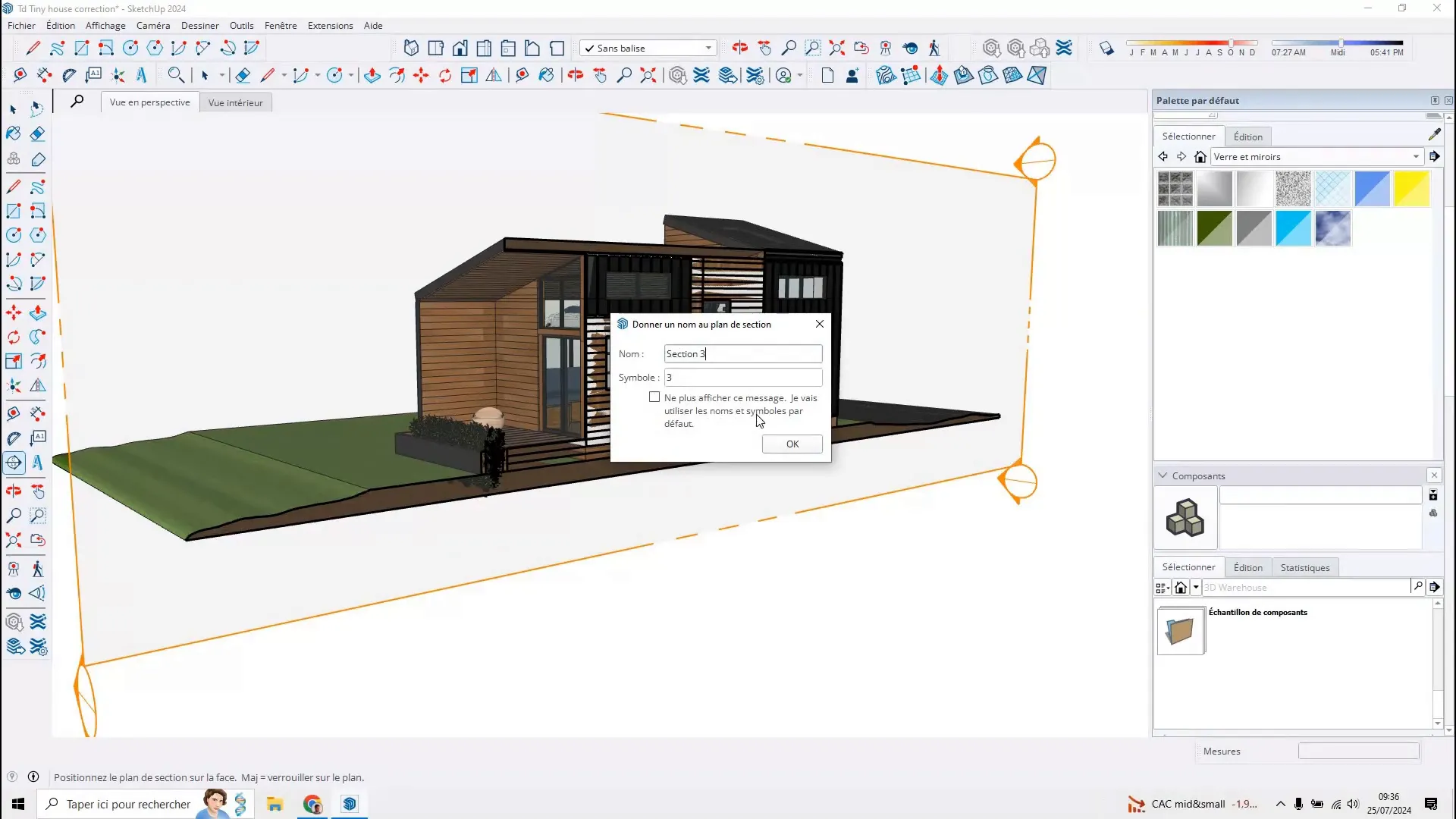
Activer et désactiver les coupes
Vous pouvez facilement activer ou désactiver le plan de section en effectuant un clic droit dessus. Si vous désactivez le plan de section, il restera accessible sans être actif. Pour l'activer à nouveau, il suffit de faire un clic droit et de sélectionner Activer la coupe.
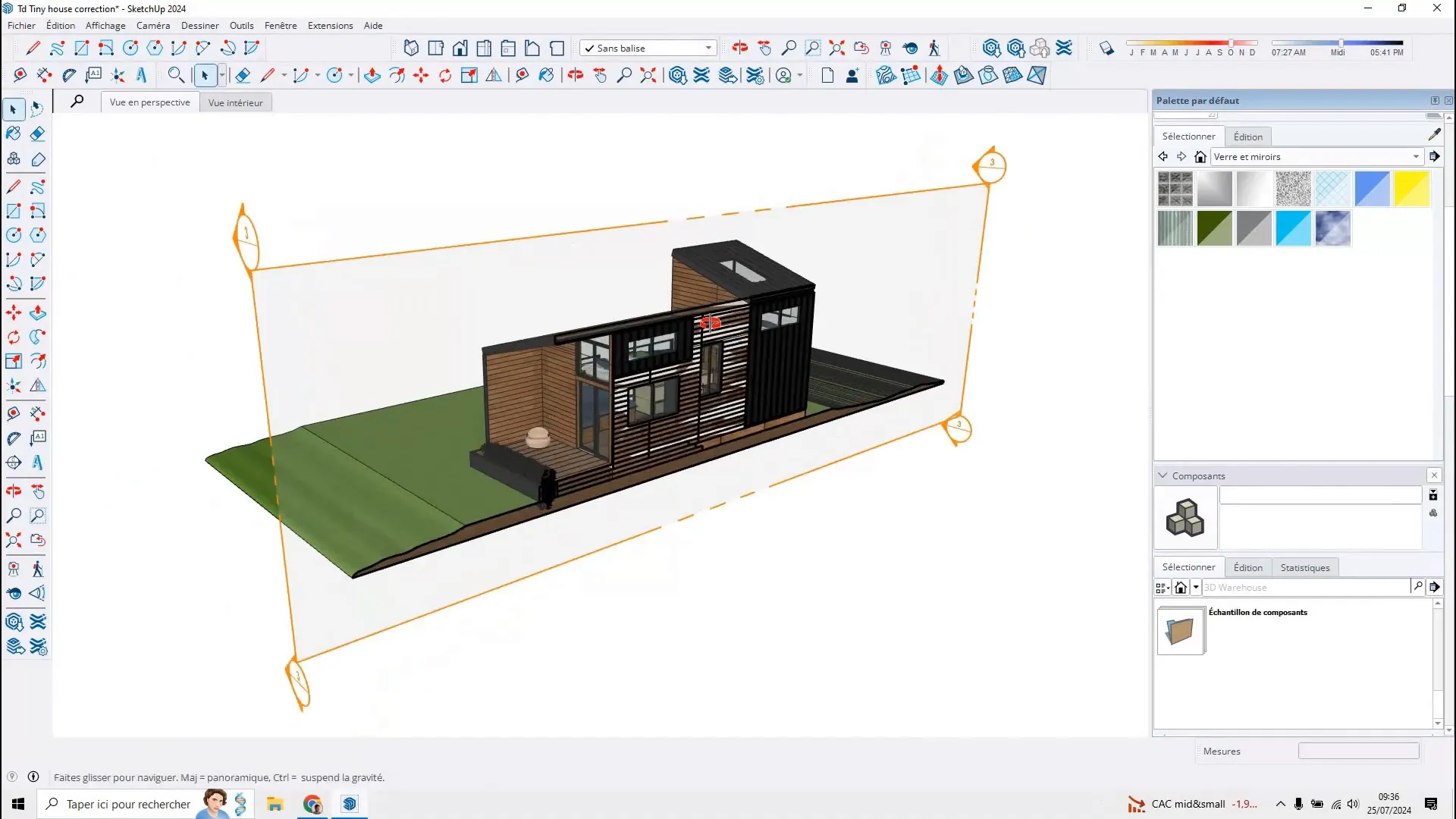
Créer plusieurs plans de section
Il est tout à fait possible d'avoir plusieurs plans de section actifs en même temps. Pour créer un nouveau plan de section :
- Retournez dans le menu Outils.
- Sélectionnez à nouveau Plan de section.
- Déposez le nouveau plan à l'endroit souhaité.
Par exemple, pour un plan de haut en bas, sélectionnez "plan de section quatre".
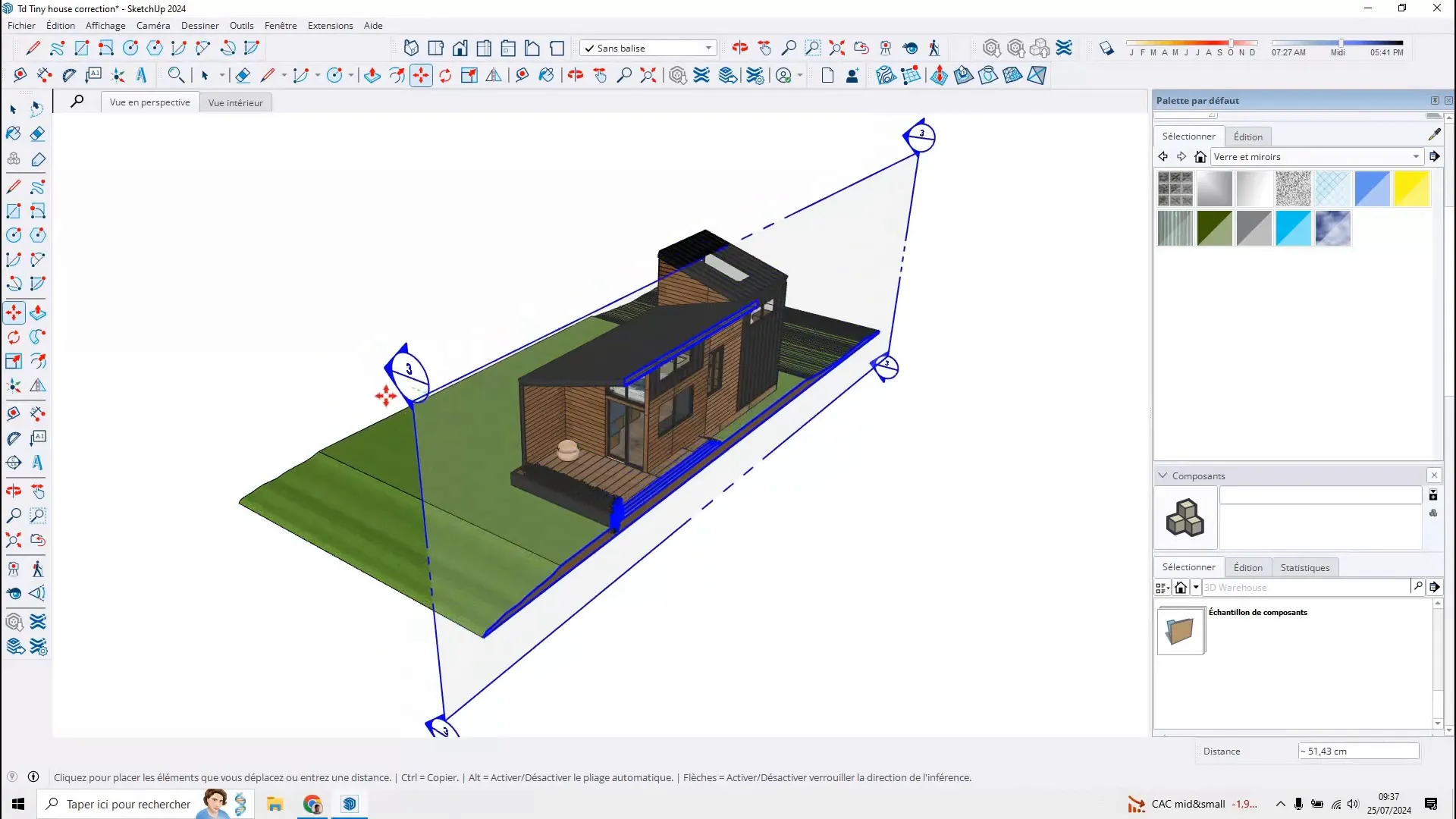
Utiliser la vue parallèle pour réaliser un plan
Pour réaliser un plan précis, passez à la vue de projection parallèle. Cela vous permettra de voir le plan sans supprimer ou masquer quoi que ce soit dans votre modèle.
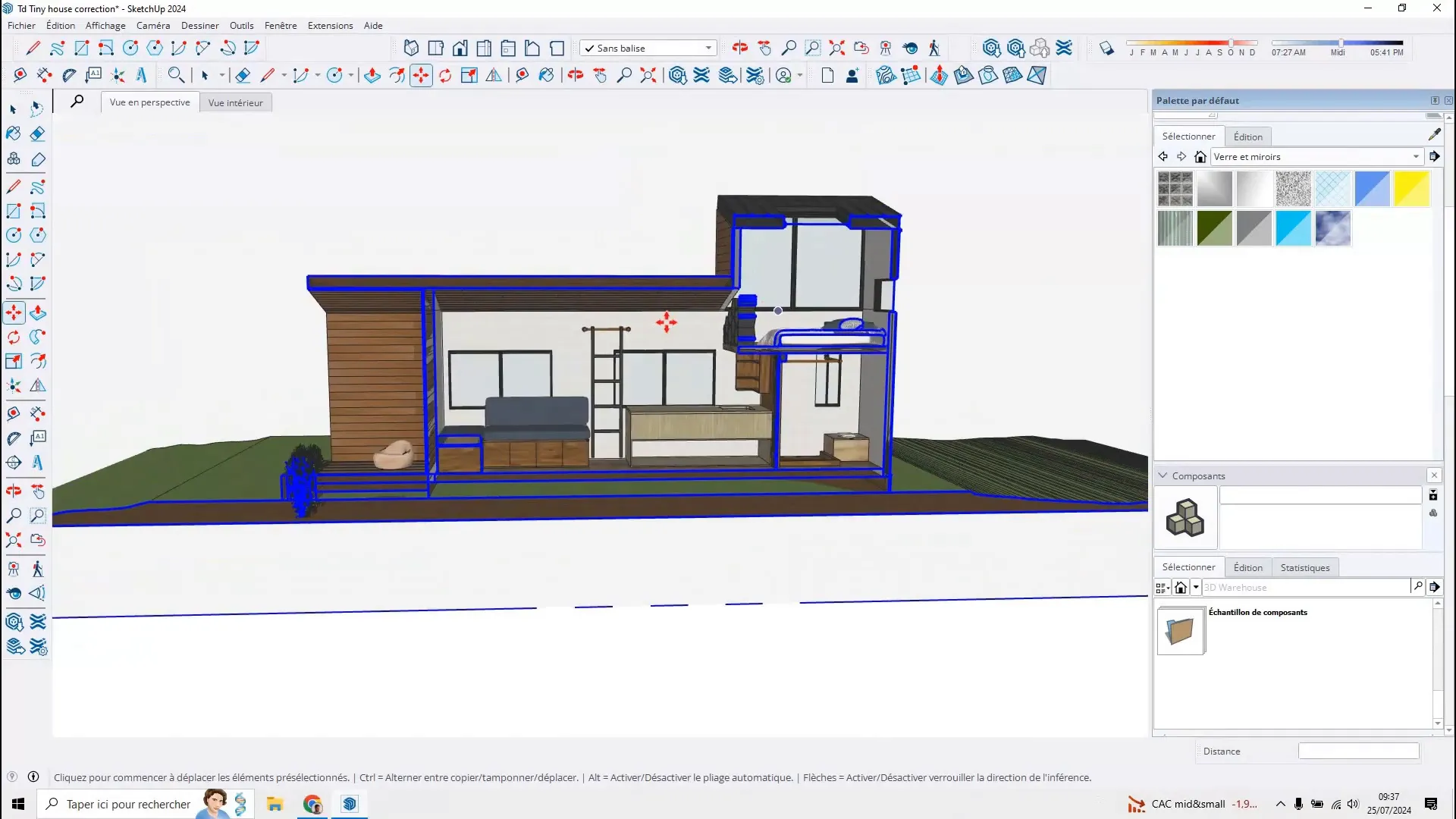
Conclusion sur les coupes Sketch Up
Les coupes dans SketchUp sont un outil puissant pour visualiser et travailler sur des modèles 3D. Que vous souhaitiez explorer des détails internes ou créer des plans de construction, la maîtrise de cet outil vous facilitera grandement la tâche. N'hésitez pas à expérimenter avec plusieurs plans de section pour obtenir des résultats optimaux.
En suivant ce tutoriel, vous serez en mesure de réaliser des coupes efficaces et de tirer le meilleur parti de vos modèles SketchUp. Vous pouvez également aller plus loin en découvrant nos tutoriels tels que Créer un sphère, Optimiser Sketch Up pour les grands projets ou Agrandir un objet.
{{cta-guide-sketchup}}







